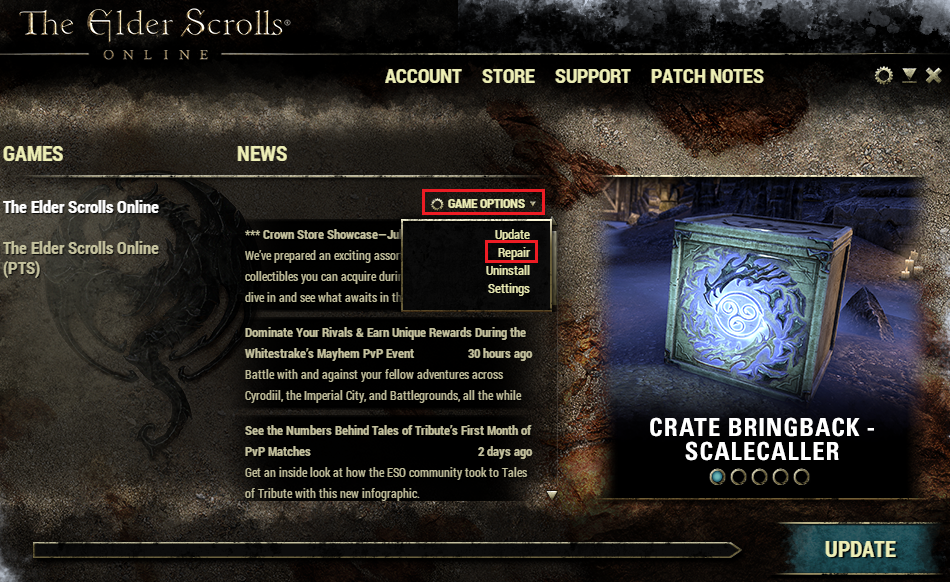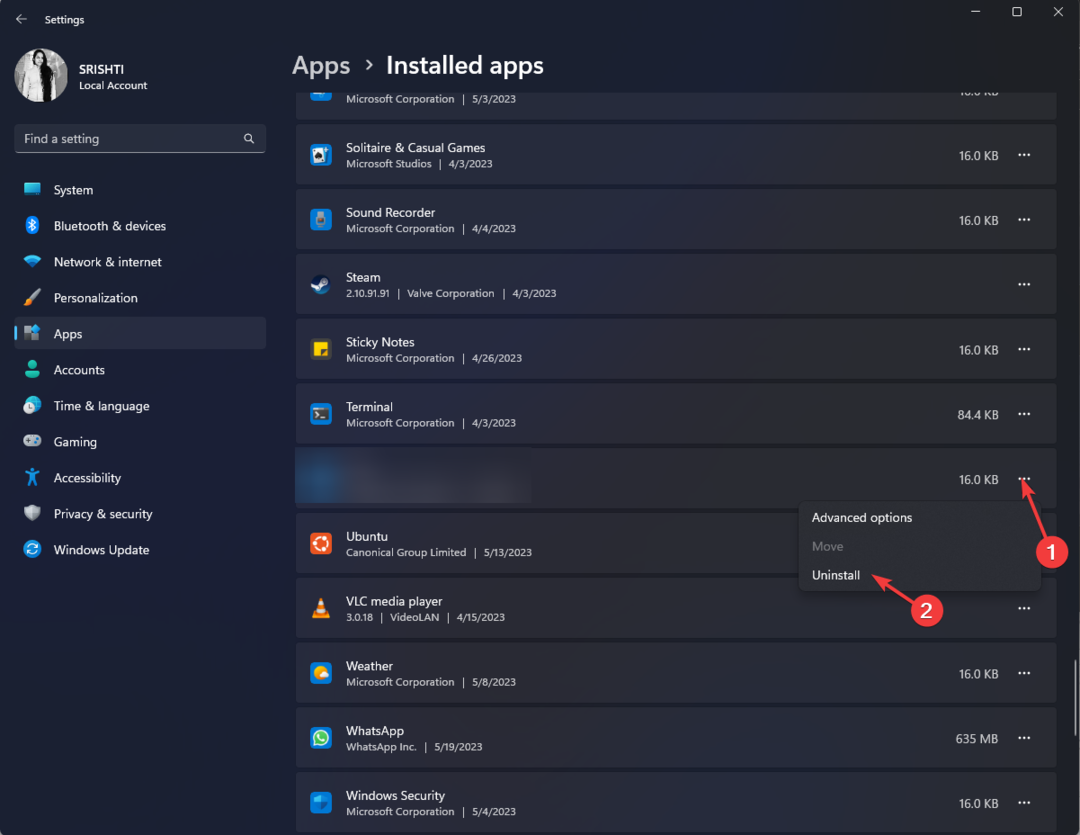Windows 11 のリセットとの違い クリーンインストール
- Windows 11 で新鮮な体験を得るには、リセットとクリーン インストールを選択できます。
- リセットは状況に完全に適合しますが、クリーン インストールを検討する必要がある場合もあります。
- この記事では、これら 2 つのオプションの主な違いについて説明し、どちらが適しているかを理解するのに役立ちます。
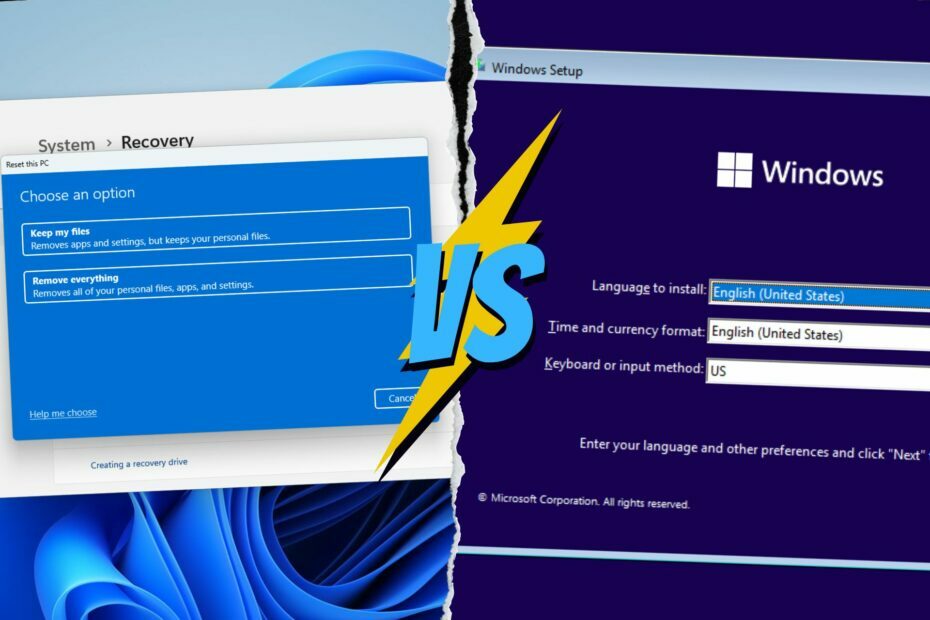
バツダウンロードファイルをクリックしてインストール
このツールは、問題のあるシステム ファイルを最初の作業バージョンに置き換えることで、一般的なコンピューター エラーを修復します。 また、システム エラーや BSoD を防ぎ、マルウェアやウイルスによる損害を修復します。 3 つの簡単な手順で、PC の問題を修正し、ウイルスによる損傷を今すぐ除去します。
- Fortect をダウンロードしてインストールする あなたのPC上で。
- ツールを起動し、 スキャンを開始 問題の原因となっている壊れたファイルを見つけます。
- を右クリック 修理開始 コンピューターのセキュリティとパフォーマンスに影響を与える問題を修正します。
- Fortect がダウンロードされました 0 今月の読者。
Windows 11 のリセットと Windows 11 のリセットのどちらを選択するかで、よく混乱する人がいます。 クリーンインストール。 これら 2 つのことで新しい Windows 環境が得られますが、まだ違いがあります。
この記事は、Windows のリセットと クリーンインストール 最適なオプションを決定できるようにします。
Windows 11 のリセットと. クリーン インストール – 主な違いは何ですか?
ウィンドウズ 11 リセット
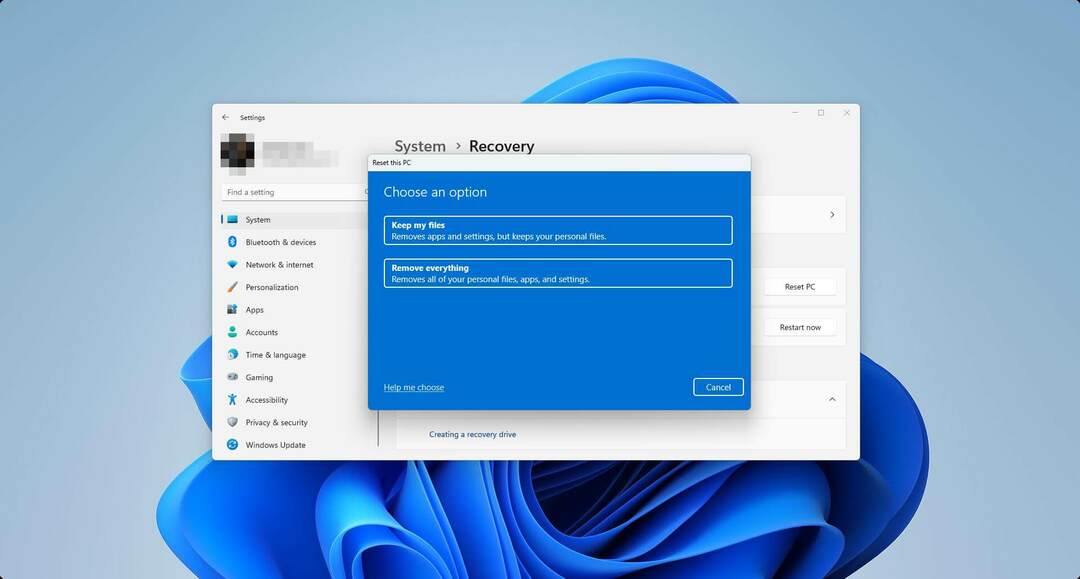
Windows 8 から、Microsoft はリセット機能を導入しました。 Windows 11 では、この機能がさらに洗練されました。 スマートフォンの工場出荷時のリセットのようなものです。 Windows 11 を再インストールしますが、必要に応じてファイルやアプリを保持または消去できます。
Windows 11 をリセットするためにブータブル メディアは必要ありません。 また、パーティションを構成する必要もありません。 場合によっては、クリーン インストールよりもリセットの方が速くなることがあります。 ただし、さまざまな要因によっては、長いプロセスになる場合もあります。
リセット中に、個人ファイルを保持するか、または保持するかを選択できます。 システムドライブをワイプ パーティション全体と同様に、これは大きな利点です。 また、リセットによる Windows でのバージョン変更は発生しません。
また、ドライバーがリセットされても、ユーザーはドライバーについて心配する必要はありません。 リセットを実行すると、すべてが正常に機能します。
なぜ Windows 11 をリセットする必要があるのですか?
通常、ユーザーは次の理由により、Windows 11 でシステムのリセットを行います。
- Windows を既定の状態にするには
- 一般的な PC の問題を解決するには
- そして、 PCのパフォーマンスを取り戻す 設定ミスなどで遅くなった場合
Windows 11 をリセットするにはどうすればよいですか?
- プレス 勝つ + 私 キーボードで。
- に行く システム そしてクリック 回復.

- クリック パソコンをリセット.
![[PC win11 設定のリセット] をクリックします](/f/309f94e56f9dc2b17c6ca148bba4a43a.png)
- クリック 今すぐリセット.
- リセットの方法を選択します。
- 画面上の手順に従います。
完全なガイドもあります Windows 11を工場出荷時の状態にリセットする方法. 詳細については、それを確認できます。
Windows11 クリーン インストール

クリーン インストールにより、クリーンな環境と新鮮な Windows エクスペリエンスが提供されます。 ただし、リセットとは異なり、個人ファイルを保持することはできません. クリーン インストールには、ブータブル メディアも必要です。
専門家のヒント:
スポンサー
一部の PC の問題は、特に Windows のシステム ファイルやリポジトリが見つからないか破損している場合は、対処が困難です。
などの専用工具を必ず使用してください。 フォートテクト、壊れたファイルをスキャンして、リポジトリの新しいバージョンに置き換えます。
インストールプロセス中に、次のオプションが表示されます パーティションを構成する. ファイルを他のドライブに保持するか、必要に応じて消去するかを選択できます。 ただし、Windows 11 をインストールするドライブは消去され、個人用ファイルは保持されません。
ブータブル メディアの作成中に、別のバージョンの Windows 11 を選択できます。 そのメディアを使用してクリーン インストールを実行すると、PC にインストールされた古いバージョンではなく、そこで使用したのと同じバージョンが取得されます。
もう 1 つのことは、Windows 11 のクリーン インストール後に不足しているドライバーをインストールする必要があることです。 これには、使用できます ドライバーフィックス、このジョブを迅速かつ自動的に実行できるためです。
必要に応じて学ぶことができます Windows 11 にドライバーを手動でインストールする方法.
Windows 11 をクリーン インストールする必要があるのはなぜですか?
一般に、ユーザーは次の理由でクリーン インストールを行います。
- パーティションの消去と再構成
- リセットがうまくいかないときの問題の解決
- 新しいバージョンの Windows 11 へのアップグレード
- PC の主要なハードウェアを変更した後
- Windows 11 および 10 のデュアル ブートの作成 または他のOS
- GPT と MBR の切り替え
Windows 11 をクリーン インストールするにはどうすればよいですか?
- 作成する Windows 11 用の起動可能な USB ドライブ.
- ブータブル メディアを PC の USB ポートに挿入します。
- PC を再起動します。
- モニターに最初のライトが表示されたら、押し続けます F8 または、使用しているマザーボードに応じて、その他のキー。
- ブート メニューからブータブル メディアを選択します。
- 先に進み、Windows 11 をインストールするディスクを選択します。
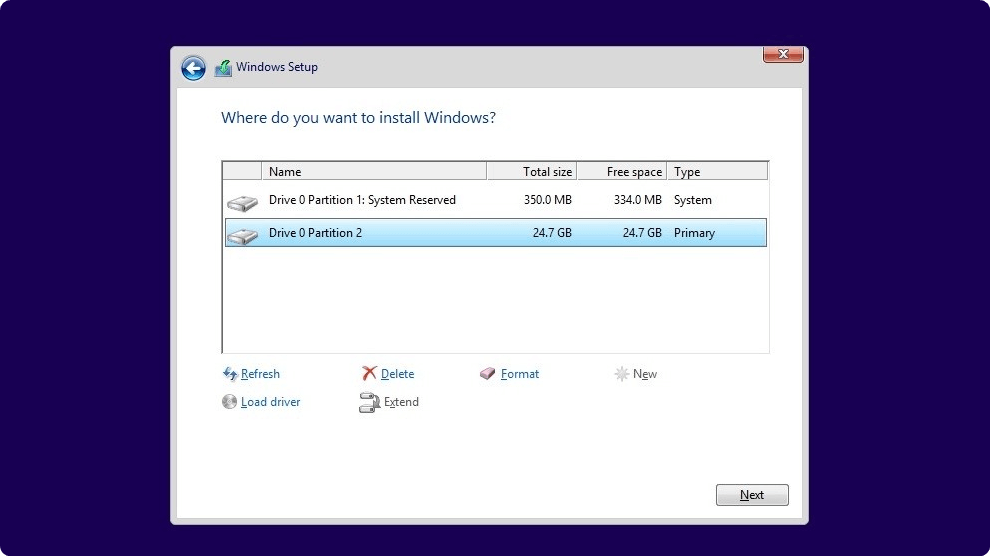
- 画面上の手順に従ってセットアップを完了します。
上記の手順の詳細を含む完全なガイドがあります。 だから、私たちはあなたが読むことをお勧めします Windows 11を正しくインストールする方法.
Windows 11 をリセットまたはクリーン インストールする必要がありますか?
上記の違いを見て、自分に合ったものを選ぶことができます。 お使いの PC がうまく機能していない場合に、 あなたの個人的なファイルを保管してください 何かを修正したい場合は、リセットが最適なオプションです。 ドライバーのインストールや再構成の煩わしさから解放されます。
ただし、必要に応じて パーティションを再構成する ゼロから始めたい場合は、クリーン インストールが理想的な選択です。
場合によっては、何をすべきかわからないこともあります。 この場合、最初に Windows 11 をリセットすることをお勧めします。 問題が解決しない場合は、クリーン インストールを行ってください。
この記事では、Windows 11 のリセットとリセットの違いについて説明します。 クリーンインストール。 ご意見がありましたら、コメント欄でお知らせください。
まだ問題が発生していますか?
スポンサー
上記の提案で問題が解決しない場合は、コンピュータでさらに深刻な Windows の問題が発生する可能性があります。 次のようなオールインワン ソリューションを選択することをお勧めします。 フォートテクト 効率的に問題を解決します。 インストール後、 表示&修正 ボタンを押す 修復を開始します。